Haben Sie schon einmal eine .3GP-Dateierweiterung erhalten, konnten diese aber nicht auf Ihrem Desktop anzeigen? Oder haben Sie jemals erlebt, dass Sie eine 3GP-Datei nur auf Ihrem Mobiltelefon abgespielt haben? Das wird kein Problem mehr sein. 3GP-Dateien sind Multimedia-Container auf 3G-Mobiltelefonen. Dies impliziert, dass 3GP-Videoformate nur für Mobiltelefone bestimmt sind. Der Nachteil dieses Formats ist, dass es von vielen Programmen und Geräten, hauptsächlich Windows und Mac, nicht unterstützt wird. In diesem Fall müssen Sie Ihre 3GP-Datei möglicherweise in ein universell unterstütztes Format wie FLV konvertieren, um sie mit anderen Geräten kompatibel zu machen. Dieser Beitrag wird Ihnen helfen Konvertieren Sie 3GP in FLV mit den sehr empfohlenen Tools online und offline.
Teil 1. Was sind 3GP und FLV?
Was ist 3GP?
3GP ist als 3rd Generation Partnership Project (3GPP) bekannt. Es ist speziell für Mobiltelefone gedacht. Der unschätzbare Vorteil von 3GP ist seine geringe Dateigröße. Es ist ideal für den Transport von Videos zwischen Mobilgeräten, da kleine Dateien relativ wenig Daten und Speicherplatz verschlingen. Leider ist einer seiner Vorteile auch einer seiner Nachteile. Aufgrund der geringen Dateigröße des Videos erhält es eine niedrige Auflösung, was die Videowiedergabe unangenehm macht. Eine weitere Sache, trotz seiner Portabilität mit Mobiltelefonen, fehlt es ihm an Kompatibilität mit anderen Programmen. Wenn Sie Ihre 3GP-Videos genießen möchten, benötigen Sie möglicherweise eine Konvertierungssoftware, um 3GP-Dateien in eine benutzerfreundliche Videodateierweiterung zu konvertieren.
Was ist FLV?
Andererseits ist FLV oder das Flash-Videoformat von Adobe Systems Incorporated ein Videoformat, das entwickelt wurde, um beim Streamen im Internet ein qualitativ hochwertiges Video bereitzustellen. Es ist eines der am häufigsten verwendeten beliebten Videoformate, das heute von den vielen verschiedenen Streaming-Plattformen verwendet wird. Eine tolle Sache am FLV-Videoformat ist, dass es mit vielen Betriebssystemen und Programmen kompatibel ist. Aus diesem Grund können Sie Ihr 3GP ganz einfach in FLV konvertieren und Ihre beliebtesten Videos mit verschiedenen Geräten genießen.
Teil 2. Mühelose Konvertierung von 3GP in FLV unter Windows und Mac
Nutzung von AVAide Video Converter
AVAide Video Converter ist eine geeignete Lösung für Sie, wenn Sie nach einem leistungsstarken und flexiblen Offline-Tool suchen, mit dem Sie 3GP-Dateien problemlos konvertieren können. Es unterstützt fast 400 Videoformate, darunter FLV, MOV, 3GP, M4V FLV, MP4 usw. Es unterstützt auch die Video-zu-Audio-Konvertierung mit bekannten Formaten wie MP3, AAC, WAV, FLAC usw. Außerdem können Videoclips gedreht, bearbeitet, getrimmt, geteilt, zusammengeführt, zugeschnitten, verbessert und komprimiert werden. Sich vorstellen? Sie können Ihre Videos ändern, bevor Sie sie überhaupt konvertieren. Was es noch außergewöhnlicher macht, ist die direkte und benutzerfreundliche Oberfläche. Auch unerfahrene Benutzer werden keine Probleme haben, die Software zu verwenden. Hier ist ohne weiteres Umschweife die umfassende Schritt-für-Schritt-Anleitung dazu Konvertieren von 3GP in FLV.
- eingebauter Movie Maker & Video Collage Maker.
- 30-mal schnellere Konvertierung dank Beschleunigungstechnologie.
- Bearbeiten Sie ID3-Informationen, erstellen Sie GIFs und erstellen Sie 3D-Filme.
- funktioniert ohne Internetverbindung.
Schritt 1Installieren und starten Sie die Software
Öffnen Sie einen Browser und besuchen Sie die offizielle Seite von AVAide Video Converter. Installieren Sie die Anwendung und führen Sie sie aus. Sie können die Download-Schaltflächen oben verwenden, um die Software sofort zu installieren.
Schritt 2Fügen Sie Ihre 3GP-Dateien hinzu
Legen Sie Ihre 3GP-Dateien in der Mitte der Benutzeroberfläche ab oder klicken Sie auf die Dateien hinzufügen befindet sich in der oberen linken Ecke, um Ihre Dateien hochzuladen.
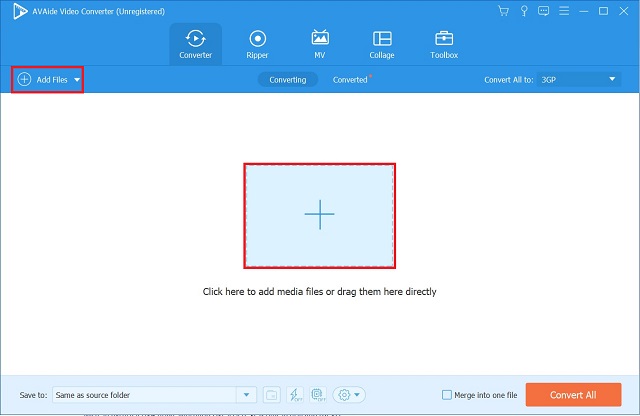
Schritt 3Stellen Sie Ihre Dateien auf das FLV-Format ein
Danach finden Sie die Alles in umwandeln drücken und klicken FLV aus der Liste der Videoformate.
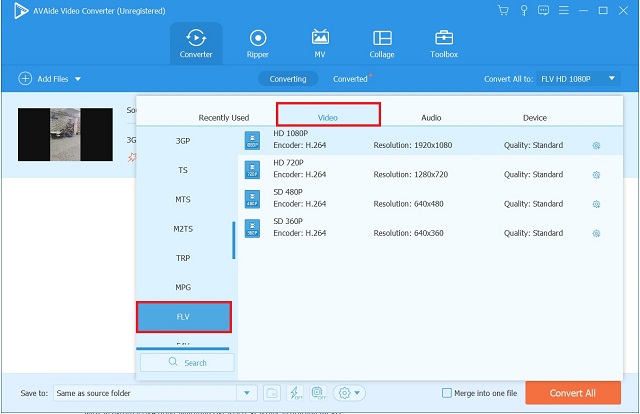
Schritt 4Konvertieren Sie 3GP- in FLV-Videodateien
Wenn alles eingestellt ist, drücken Sie die Konvertieren alle. Warten Sie, bis der Vorgang abgeschlossen ist.
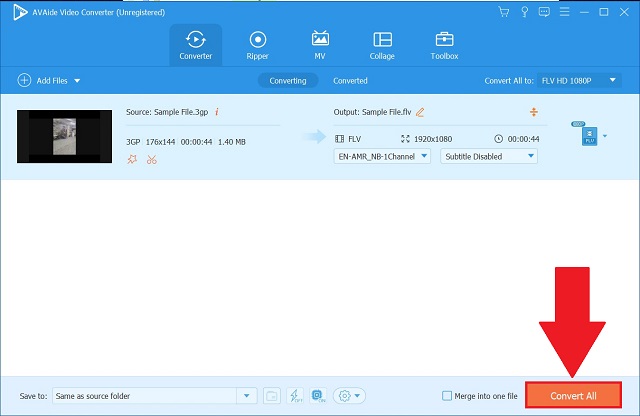
Schritt 5Überprüfen Sie Ihre konvertierten FLV-Dateien
Schließlich, wenn die Konvertierung abgeschlossen ist, kreuzen Sie das an Umgewandelt Registerkarte, um Ihre kürzlich konvertierten Dateien zu überprüfen. Oder Sie können die drücken Ordnersymbol, und Sie werden zum Zielordner der Datei weitergeleitet.
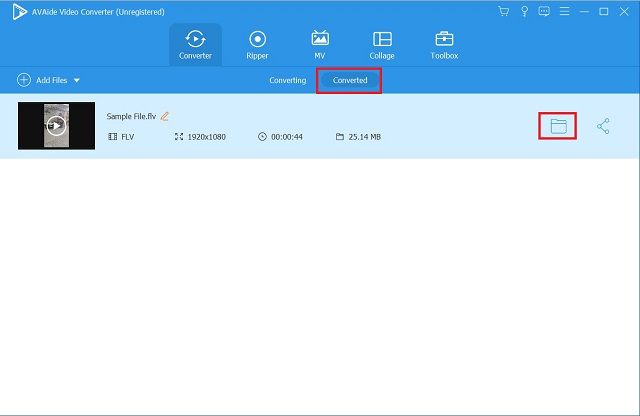
Teil 3. Die praktische Methode zur kostenlosen Online-Konvertierung von 3GP in FLV
Maximieren von Convertio
Convertio ist ein Freeware-Tool, das Dateien von einem Format in ein anderes Format konvertiert. Es kann Videoformate in mehr als fünf verschiedene Dateiformate umwandeln. Sie können die Software verwenden, um Videos in andere Apps wie Google Drive und Dropbox zu importieren. Sie können mit der Konvertierung beginnen, das Tool verlassen und dann warten, bis Ihre Dateien erfolgreich in Ihren Cloud-Speicher hochgeladen wurden. Lernen Sie die Schritte kennen Konvertieren Sie 3GP in FLV online mit Convertio.
Schritt 1Besuchen Sie die offizielle Website des 3GP-zu-FLV-Konverters
Besuchen Sie zunächst die offizielle Website von Convertio
Schritt 2Importieren Sie Ihre 3GP-Dateien
Klicken Sie danach auf Wähle Dateien um Ihre 3GP-Dateien hochzuladen. Oder Sie können Ihre Dateien in die Benutzeroberfläche ziehen.
Notiz: Sie können maximal 100 MB Dateigröße hochladen.
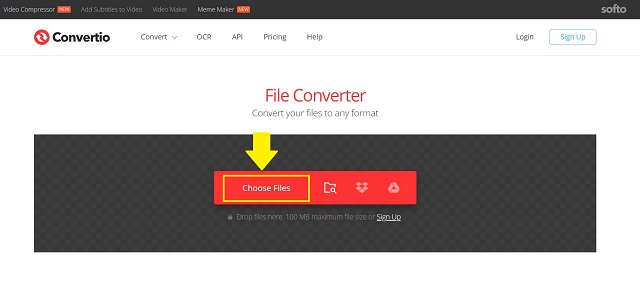
Schritt 3Wählen Sie FLV als neues Format aus
Klicken Sie auf der Benutzeroberfläche auf das Dropdown-Menü. Es führt Sie zu einer Liste mit verschiedenen Formaten. Lokalisieren Video und klicken FLV als Ihr Wunschformat.
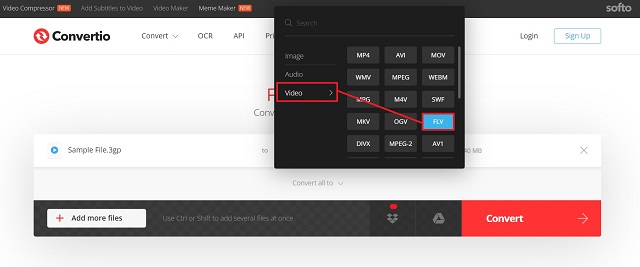
Schritt 4Konvertieren Sie Ihre Dateien jetzt
Nachdem Sie das gewünschte Format ausgewählt haben, drücken Sie die Konvertieren Schaltfläche befindet sich in der unteren rechten Ecke der Benutzeroberfläche.
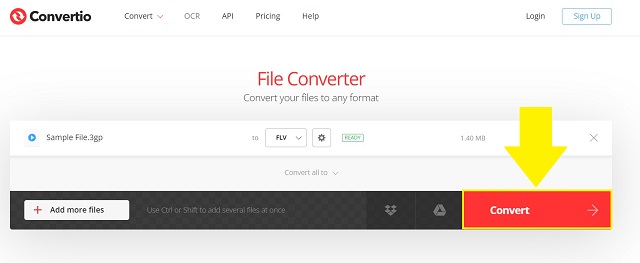
Teil 4. Häufig gestellte Fragen zum 3GP- und FLV-Videoformat
Ist 3GP ein verlustbehaftetes Format?
Sicher, ja! 3GP ist ein Videodateityp, der von 3G-Geräten unterstützt wird. Es enthält Streaming-Video, das mit den Codecs H. 263 oder H. 264 codiert ist, die sich ideal für verlustbehaftete Videokomprimierung eignen.
Was ist qualitativ besser: 3GP oder MP4?
MP4 ist das bessere Format für das Video-Streaming auf Ihrem Desktop-Computer oder Mediaplayer, da es Videos mit höherer Auflösung unterstützt. Das 3GP hingegen sollte nur auf 3G-Netztelefonen verwendet werden, da es ausschließlich für diese entwickelt wurde.
Ist es möglich, 3GP-Dateien mit Windows Media Player abzuspielen?
Ja. Windows Media Player kann 3GP-Dateien wiedergeben. Möglicherweise müssen Sie jedoch einen Konverter installieren, um sie richtig abzuspielen, z AVAide Video Converter.
Damit ist der Artikel abgeschlossen. Mit ziemlicher Sicherheit haben Sie bereits das Tool ausgewählt, das Ihren Anforderungen am besten entspricht. Convertio ist eine gute Wahl, wenn Sie ein einfaches Tool wünschen. Ansonsten, AVAide Video Converter ist eine ausgezeichnete Wahl, wenn Sie eine Reihe von Funktionen und eine einfache Benutzeroberfläche wünschen. Beides hat Vor- und Nachteile. Wählen Sie diejenige, die Ihren Bedürfnissen entspricht.
Ihre komplette Video-Toolbox, die mehr als 350 Formate für die Konvertierung in verlustfreier Qualität unterstützt.
In FLV konvertieren
- Konvertieren Sie MP4 in FLV
- Konvertieren Sie WMV in FLV
- Konvertieren Sie AVI in FLV
- Konvertieren Sie VOB in FLV
- Konvertieren Sie MOV in FLV
- Konvertieren Sie M4V in FLV
- Konvertieren Sie WEBM in FLV
- Konvertieren Sie MKV in FLV
- Konvertieren Sie SWF in FLV
- Konvertieren Sie MTS in FLV
- Konvertieren Sie MPEG in FLV
- Konvertieren Sie 3GP in FLV
- Konvertieren Sie XVID in FLV
- Wandeln Sie DV in FLV um
- Konvertieren Sie OGV in FLV
- Konvertieren Sie AMV in FLV
- Konvertieren Sie MTV in FLV
- Konvertieren Sie MPG in FLV
- Konvertieren Sie TRP in FLV



 Sicherer Download
Sicherer Download


